Ko imate nalogo podrobno analizirati težavo v računalniku z operacijskim sistemom Windows, na primer napad zlonamerne programske opreme, je pogosto treba pogledati zunaj očitnih in uporabiti orodja, ki vam omogočajo podroben pregled nizkega nivoja dogajanja.
Nekateri priporočajo, da začnete s čiščenjem s formatiranjem računalnika in znova namestite Windows, če pa želite analizirati, kaj se je zgodilo, za to potrebujete specializirana orodja.
Posodobitev: Spletno mesto PC Hunter ni več na voljo in zdi se, da program ni več v aktivnem razvoju. Za arhiviranje smo na lastni prenosni strežnik naložili zadnjo različico programa. Program lahko prenesete s klikom na naslednjo povezavo: PC Hunter
PC Hunter

PC Hunter je eno izmed teh specializiranih orodij, in čeprav morda ni najlažje orodje za uporabo, vam nudi veliko količino informacij, ki so blizu všečkov Autoruns, Process Explorerja ali primerljivih orodij.
Aplikacija je na voljo kot prenosna 32-bitna ali 64-bitna različica, ki jo lahko zaženete takoj, ko izvlečete arhiv.
Prikaže vse zagnane procese ob zagonu in več kot deset dodatnih zavihkov, ki navajajo obsežne informacije.
Raziskovalec procesov našteje vse procese po imenu in ID-ju procesa, poti postopka in podjetju, ki je datoteko podpisalo. Za vizualizacijo odvisnosti se uporablja drevesna struktura, nesistematični (beri Microsoft) procesi pa so za lažje prepoznavanje označeni z modro barvo.
Z desnim klikom na kateri koli tukaj našteti postopek odpre dolg kontekstni meni, ki vam prikaže veliko različnih dejanj. Od preverjanja podpisov procesov preko zaustavitve ali ubijanja procesov do iskanja informacij v spletu ali odpiranja mape postopka v programu Windows Explorer.
Naslednja dva zavihka, Kernel Module in Kernel prikazujeta informacije o naloženih gonilnikih, filtrih, delavskih nitih ali Direct IO.
Informacije, ki jih ponuja PC Hunter, so na trenutke lahko presenetljive. To ne pomeni, da niso koristne, ravno nasprotno, vendar se večina uporabnikov morda zdi, da so nekatere informacije bolj uporabne kot druge.
Zavihek omrežje prikazuje vse trenutne omrežne povezave, na primer, kar je lahko koristno pri določanju programov, ki se povezujejo z lokalnimi ali oddaljenimi storitvami.
Omrežni monitor pušča le malo želenega, saj ponuja skupno devet različnih pod-zavihkov, ki jih boste lahko raziskali. Od podatkov o vratih prek datoteke Hosts do specifičnih podatkov Internet Explorerja, na primer seznama brskalniških pripomočkov.
Tudi zavihek za zagon je lahko koristen. V njem so navedeni vsi programi in storitve, ki se izvajajo ob zagonu sistema, ter načrtovana opravila.
Tu lahko predmete onemogočite ali omogočite ali jih celo izbrišete, kar je lahko koristno, če pri nekaterih od njih ni mogoče najti napake.
Drugi zavihek ponuja tudi množico informacij. Tu najdete vse povezave datotek, na primer z možnostmi popravljanja povezav ali odprite urejevalnik registra za ročno upravljanje povezave.
Tukaj so navedena vsa pravila požarnega zidu, spet z možnostmi popravljanja, upravljanja ali brisanja, uporabniki, informacije IME / TIP in možnosti za omogočanje ali onemogočanje nekaterih funkcij operacijskega sistema, kot so orodja registra ali varno zagon.
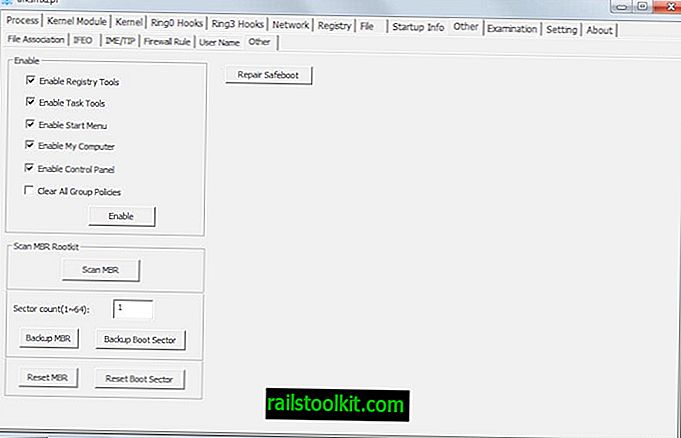
Poročilo lahko ustvarite v okviru izpita. S tem dodate informacije z vseh področij, ki jih program zajema - in ki ste jih izbrali - v besedilno datoteko, ki jo lahko izvozite.
Razsodba
PC Hunter ponuja obsežne podatke o sistemu. Nekatere informacije, ki jih daje na voljo, so visoko specializirane, druge pa so uporabne za - skoraj vse ravni izkušenj.
Neizkušeni uporabniki pa lahko raje uporabljajo orodja, ki so enostavnejša za uporabo in ne prikazujejo toliko informacij.














